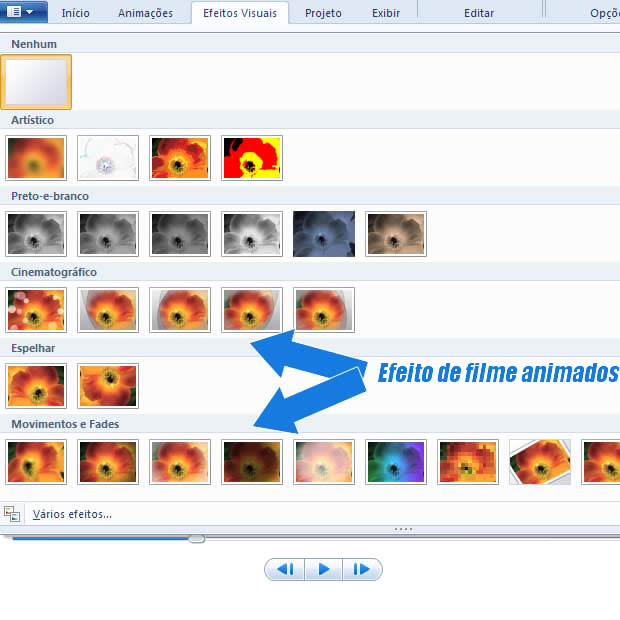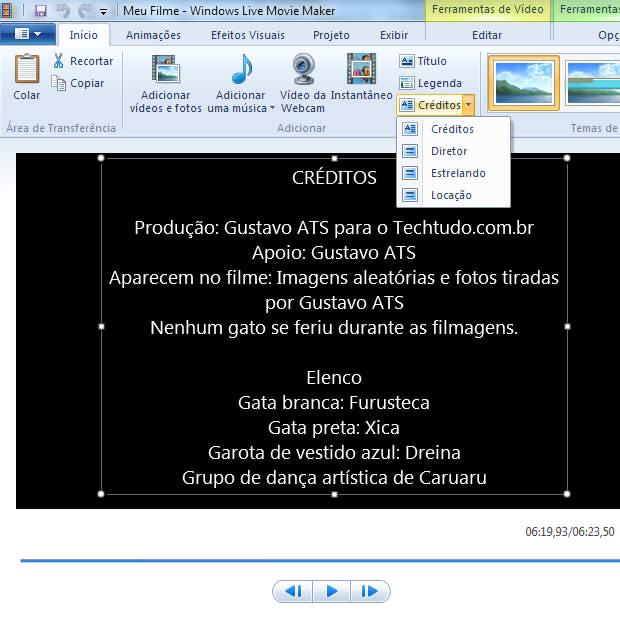Emoticons animados estão entre as novas
atrações do KakaoTalk (Foto: Divulgação)
atrações do KakaoTalk (Foto: Divulgação)
O mensageiro virtual KakaoTalk, para ganhar um diferencial em relação a concorrentes de peso, como WhatsApp e BBM, anunciou uma novidade bastante interessante. O app pretende conquistar o mercado brasileiro não somente com conteúdo em português e com envio de mensagens gratuitas, mas também com stickers de memes e emoticons animados.
De acordo com o posicionamento da empresa, a customização das mensagens é um dos fatores que fazem com que os usuários tenham grande interesse nestes aplicativos. Por isso, a empresa optou por disponibilizar bastante conteúdo animado para o serviço. Entre as imagens que vão poder ser baixadas, estão homenagens ao Carnaval, ao futebol e muito mais.
“No Brasil, a empresa oferece conteúdos gratuitos e em língua portuguesa para os usuários. Essa é uma estratégia que encontramos para fortalecer a relação com os brasileiros frente à concorrência. É possível adquirir, também, emoticons animados de personagens como a Hello Kitty, Puca e PSY na loja de itens do KakaoTalk. Apesar de alguns itens da loja serem pagos, o aplicativo é gratuito, e assim sempre será”, destaca Maurílio Uemura Shintati, consultor executivo da Kakao Corp Brasil.
A customização é feita pelo menu “Mais” da página principal do programa. Basta seguir até a Loja de Itens, procurar pelos Stickers de Memes e depois fazer os downloads. Atualmente, o KakaoTalk tem 82 milhões de usuários no mundo, trocando mais de 4 bilhões de mensagens por dia. A expectativa da empresa é de alcançar até 10 milhões de usuários no Brasil até o fim do ano.
O KakaoTalk já está disponível para download nas plataformas Android, iOS, BlackBerry, Windows Phone e Bada
Fonte: Techtudo

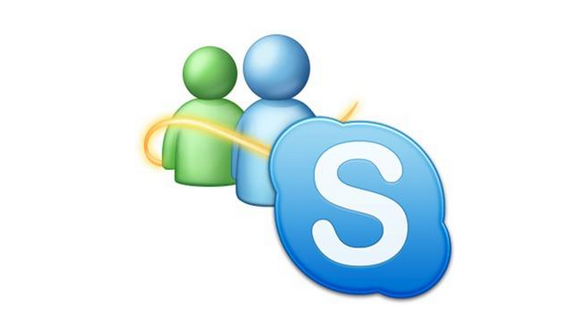 Skype será obrigatório para usuários do MSN (Foto: Reprodução)
Skype será obrigatório para usuários do MSN (Foto: Reprodução)
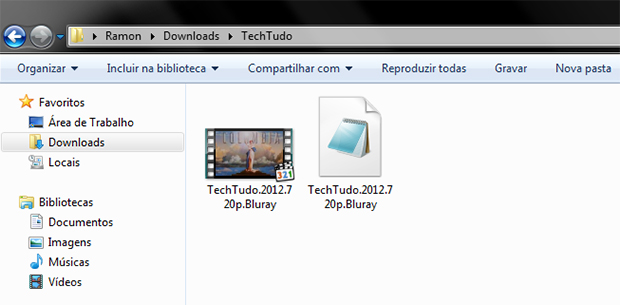
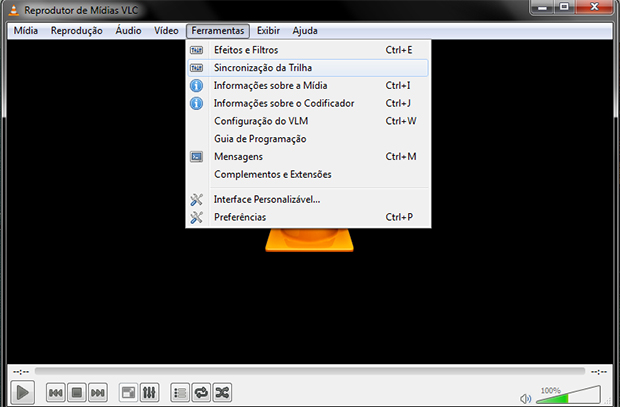
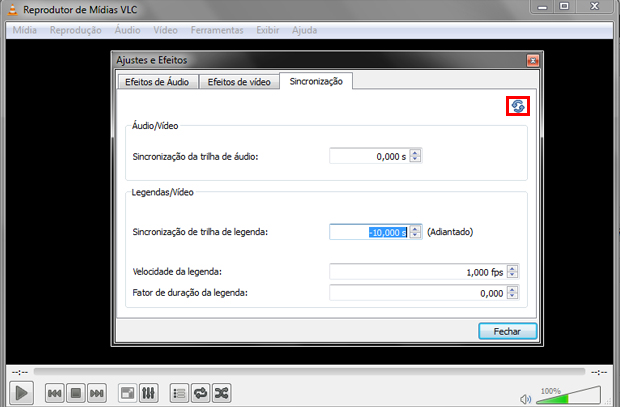
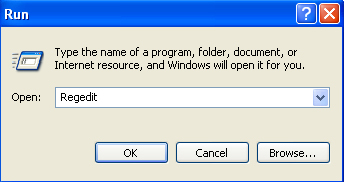
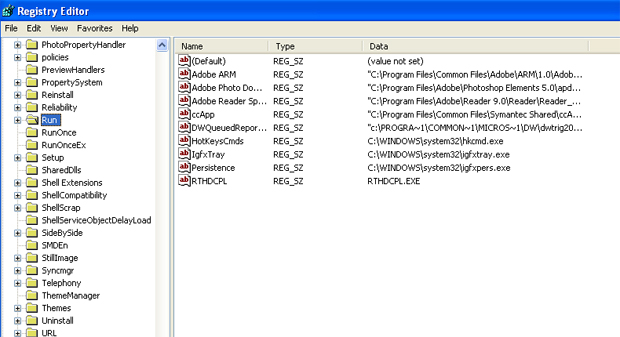
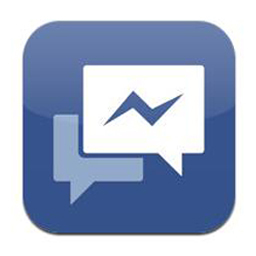 Facebook Messenger (Divulgação)
Facebook Messenger (Divulgação)